在数字化时代,网络已成为我们日常生活中不可或缺的一部分。你是不是也遇到过“wifi已连接不可上网”的情况?当我们遇到“WiFi已连接,但无法上网”的情况时,这无疑会给工作、学习和娱乐带来诸多不便。本文将深入探讨这一现象背后可能的原因,并提供一些实用的解决方法,帮助您快速恢复网络连接。

一、路由器问题
原因分析:路由器是家庭或办公室网络的中心枢纽,如果它出现故障或者设置不当,即便设备显示已连接到WiFi,也可能无法访问互联网。常见的问题包括路由器过热、软件故障、或者是需要重启以更新配置。
解决办法:首先尝试重启路由器,这是最直接且有效的方法。断开路由器电源,等待几分钟后再重新接通。如果频繁发生此类问题,考虑检查路由器的固件更新,或者重置路由器至出厂设置后重新配置。
二、驱动程序更新
原因分析:随着时间推移,操作系统会不断更新以优化性能和安全性,而设备的驱动程序也需要相应地更新以保持最佳兼容性。旧的驱动程序可能无法支持新的网络协议或功能,从而导致连接不稳定或无法上网的问题。
解决办法:检查网络适配器和其他与网络连接相关的硬件驱动是否为最新版本。这可以直接在驱动人生里进行更新升级,确保电脑各项驱动正常运行。具体操作步骤如下:

1、安装并打开“驱动人生”软件,切换到“驱动管理”界面然后点击立即扫描;
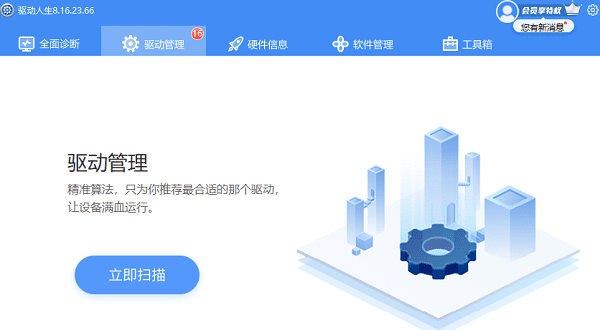
2、根据软件扫描结果找到网卡驱动进行安装更新便可以。
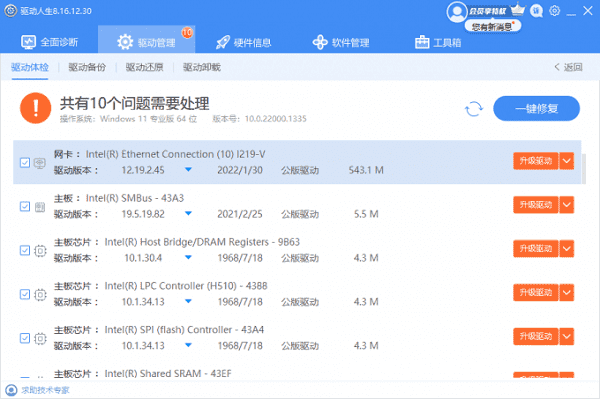
三、IP地址冲突或DNS问题
原因分析:当多个设备被分配了相同的IP地址,或DNS服务器设置错误时,也可能导致无法上网的情况。
解决办法:尝试更改设备的网络设置,选择“自动获取IP地址”和“自动获取DNS服务器地址”。对于更复杂的DNS问题,可以尝试更换为公共DNS,如Google DNS(8.8.8.8 和 8.8.4.4)或Cloudflare DNS(1.1.1.1)。
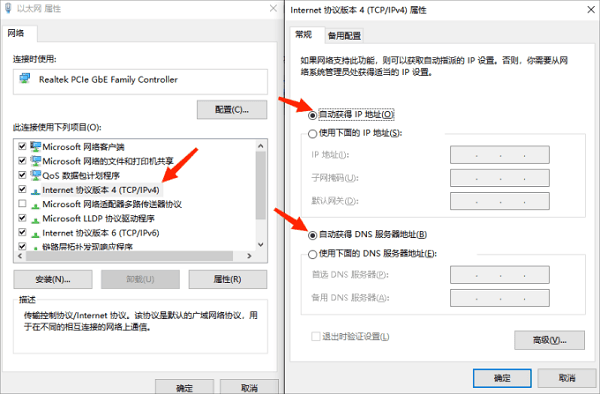
四、设备问题
原因分析:有时问题可能出在您的手机、电脑或其他无线设备上。设备的网络设置错误、驱动程序过时或系统缓存问题都可能导致无法上网。
解决办法:检查设备的网络设置,确保没有启用飞行模式,尝试忘记当前WiFi网络后重新连接。同时,更新设备的网络驱动程序,或尝试重启设备以清除可能的系统缓存问题。
五、信号干扰或范围问题
原因分析:物理障碍物、其他电子设备的干扰或距离路由器过远都可能导致WiFi信号弱,影响上网体验。
解决办法:尽量减少路由器周围的物理障碍,避免与微波炉、蓝牙设备等产生信号干扰。如果条件允许,可以尝试调整路由器位置或使用WiFi信号增强器来扩大覆盖范围。
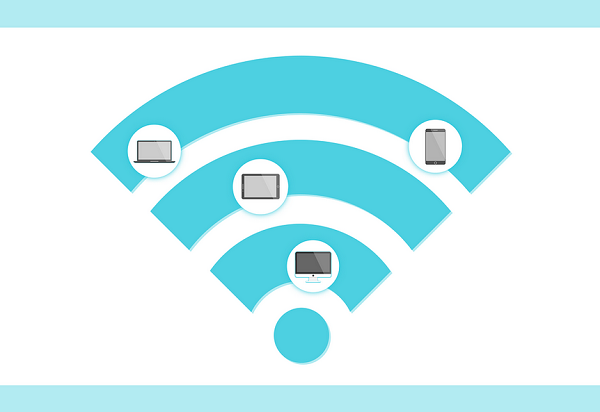
以上就是wifi已连接不可上网的原因以及电脑不可上网的解决方法。如果遇到网卡、显卡、蓝牙、声卡等驱动的相关问题都可以下载“驱动人生”进行检测修复,同时驱动人生支持驱动下载、驱动安装、驱动备份等等,可以灵活的安装驱动。



